组态王 基础培训教程
- 格式:pptx
- 大小:975.67 KB
- 文档页数:37

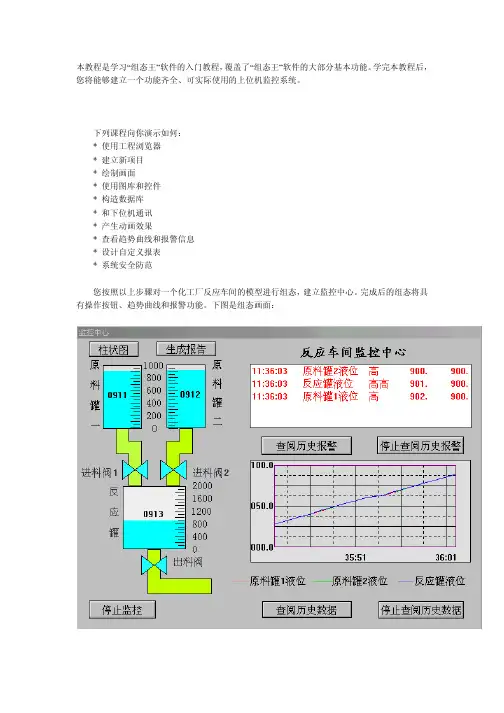
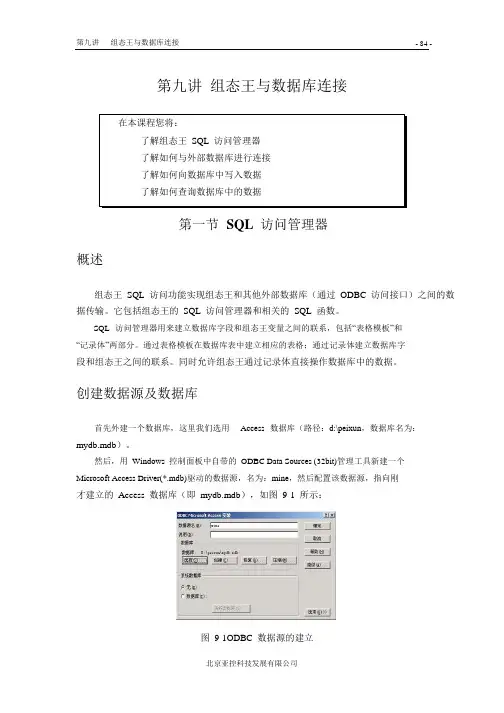
第九讲组态王与数据库连接第一节SQL访问管理器概述组态王SQL 访问功能实现组态王和其他外部数据库(通过ODBC 访问接口)之间的数据传输。
它包括组态王的SQL 访问管理器和相关的SQL 函数。
SQL 访问管理器用来建立数据库字段和组态王变量之间的联系,包括“表格模板”和“记录体”两部分。
通过表格模板在数据库表中建立相应的表格;通过记录体建立数据库字段和组态王之间的联系。
同时允许组态王通过记录体直接操作数据库中的数据。
创建数据源及数据库首先外建一个数据库,这里我们选用Access 数据库(路径:d:\peixun,数据库名为:mydb.mdb)。
然后,用Windows 控制面板中自带的ODBC Data Sources (32bit)管理工具新建一个Microsoft Access Driver(*.mdb)驱动的数据源,名为:mine,然后配置该数据源,指向刚才建立的Access 数据库(即mydb.mdb),如图9-1 所示:图9-1ODBC 数据源的建立创建表格模板1、在工程浏览器窗口左侧“工程目录显示区”中选择“SQL 访问管理器”中的“表格模板”选项,在右侧“目录内容显示区”中双击“新建”图标弹出创建表格模板对话框,在对话框中建立三个字段,如图9-2 所示:图9-2 创建表格模板对话框2、单击“确认”按钮完成表格模板的创建。
建立表格模板的目的是定义数据库格式,在后面用到SQLCreatTable()函数时以此格式在Access 数据库中自动建立表格。
创建记录体1、在工程浏览器窗口左侧“工程目录显示区”中选择“SQL 访问管理器”中的“记录体”选项,在右侧“目录内容显示区”中双击“新建”图标弹出创建记录体对话框,对话框设置如图9-3 所示:图9-3 创建记录体对话框记录体中定义了Access 数据库表格字段与组态王变量之间的对应关系,对应关系如下第九讲 组态王与数据库连接所示:- 86 -即:将组态王中\\本站点\$日期变量值写到 Access 数据库表格日期字段中;将\\本站点\$ 时间变量值写到 Access 数据库表格时间字段中;将\\本站点\原料油液位值写到 Access 数据 库表格原料油液位值字段中;2、单击“确认”按钮完成记录体的创建。
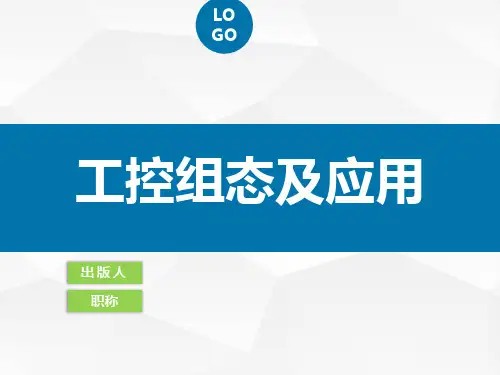
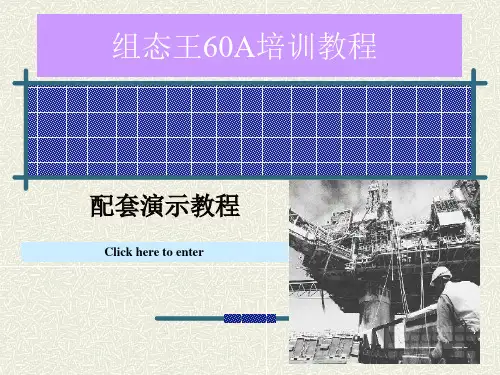
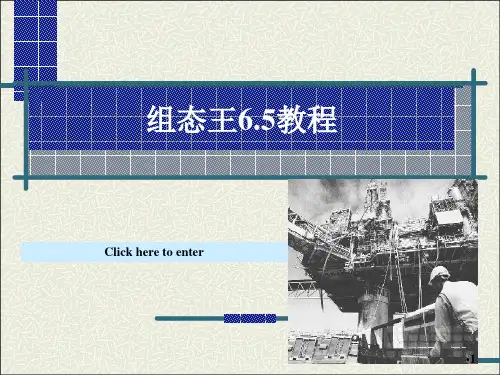
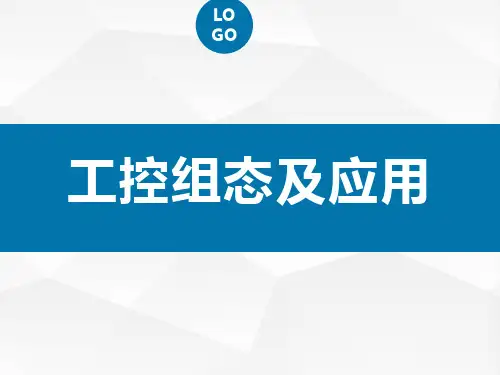

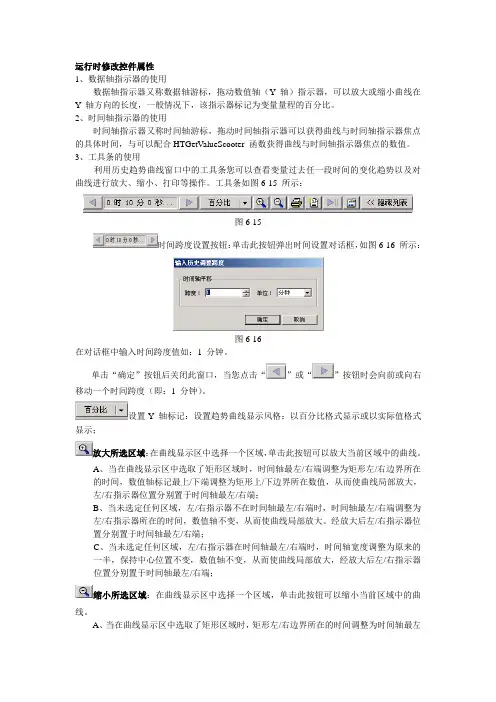
运行时修改控件属性1、数据轴指示器的使用数据轴指示器又称数据轴游标,拖动数值轴(Y 轴)指示器,可以放大或缩小曲线在Y 轴方向的长度,一般情况下,该指示器标记为变量量程的百分比。
2、时间轴指示器的使用时间轴指示器又称时间轴游标,拖动时间轴指示器可以获得曲线与时间轴指示器焦点的具体时间,与可以配合HTGetValueScooter 函数获得曲线与时间轴指示器焦点的数值。
3、工具条的使用利用历史趋势曲线窗口中的工具条您可以查看变量过去任一段时间的变化趋势以及对曲线进行放大、缩小、打印等操作。
工具条如图6-15 所示:图6-15时间跨度设置按钮:单击此按钮弹出时间设置对话框,如图6-16 所示:图6-16在对话框中输入时间跨度值如:1 分钟。
单击“确定”按钮后关闭此窗口,当您点击“”或“”按钮时会向前或向右移动一个时间跨度(即:1 分钟)。
设置Y 轴标记:设置趋势曲线显示风格:以百分比格式显示或以实际值格式显示;放大所选区域:在曲线显示区中选择一个区域,单击此按钮可以放大当前区域中的曲线。
A、当在曲线显示区中选取了矩形区域时,时间轴最左/右端调整为矩形左/右边界所在的时间,数值轴标记最上/下端调整为矩形上/下边界所在数值,从而使曲线局部放大,左/右指示器位置分别置于时间轴最左/右端;B、当未选定任何区域,左/右指示器不在时间轴最左/右端时,时间轴最左/右端调整为左/右指示器所在的时间,数值轴不变,从而使曲线局部放大。
经放大后左/右指示器位置分别置于时间轴最左/右端;C、当未选定任何区域,左/右指示器在时间轴最左/右端时,时间轴宽度调整为原来的一半,保持中心位置不变,数值轴不变,从而使曲线局部放大,经放大后左/右指示器位置分别置于时间轴最左/右端;缩小所选区域:在曲线显示区中选择一个区域,单击此按钮可以缩小当前区域中的曲线。
A、当在曲线显示区中选取了矩形区域时,矩形左/右边界所在的时间调整为时间轴最左/右端所在的时间,矩形上/下边界所在数值调整为数值轴最上/下端所在数值,从而使曲线局部缩小。
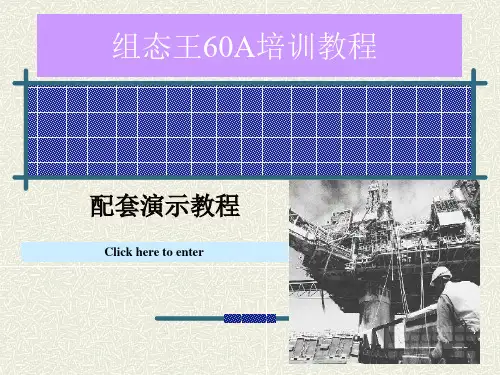
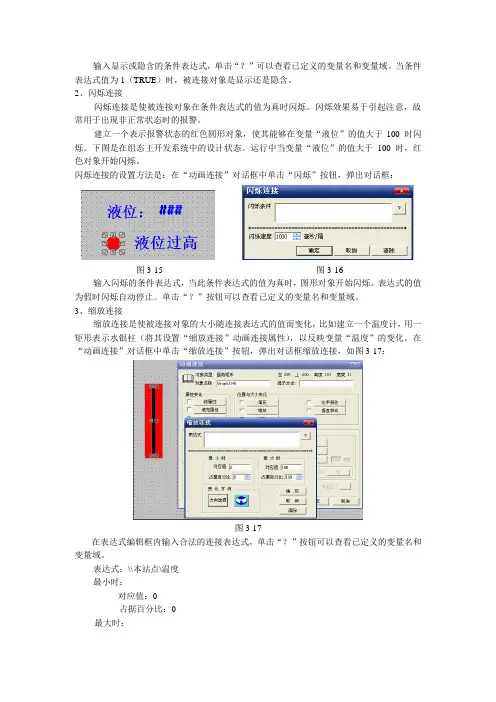
输入显示或隐含的条件表达式,单击“?”可以查看已定义的变量名和变量域。
当条件表达式值为1(TRUE)时,被连接对象是显示还是隐含。
2、闪烁连接闪烁连接是使被连接对象在条件表达式的值为真时闪烁。
闪烁效果易于引起注意,故常用于出现非正常状态时的报警。
建立一个表示报警状态的红色圆形对象,使其能够在变量“液位”的值大于100 时闪烁。
下图是在组态王开发系统中的设计状态。
运行中当变量“液位”的值大于100 时,红色对象开始闪烁。
闪烁连接的设置方法是:在“动画连接”对话框中单击“闪烁”按钮,弹出对话框:图3-15 图3-16输入闪烁的条件表达式,当此条件表达式的值为真时,图形对象开始闪烁。
表达式的值为假时闪烁自动停止。
单击“?”按钮可以查看已定义的变量名和变量域。
3、缩放连接缩放连接是使被连接对象的大小随连接表达式的值而变化,比如建立一个温度计,用一矩形表示水银柱(将其设置“缩放连接”动画连接属性),以反映变量“温度”的变化。
在“动画连接”对话框中单击“缩放连接”按钮,弹出对话框缩放连接,如图3-17:图3-17在表达式编辑框内输入合法的连接表达式,单击“?”按钮可以查看已定义的变量名和变量域。
表达式:\\本站点\温度最小时:对应值:0占据百分比:0最大时:对应值:100占据百分比:100选择缩放变化的方向,变化方向共有五种,用“方向选择”按钮旁边的指示器来形象地表示。
箭头是变化的方向,蓝点是参考点。
单击“方向选择”按钮,可选择五种变化方向之一。
单击“确定”,保存,切换到运行画面,可以看到温度计的缩放效果。
4、旋转连接旋转连接是使对象在画面中的位置随连接表达式的值而旋转。
比如图3-18 建立了一个有指针仪表,以指针旋转的角度表示变量“泵速”的变化。
在“动画连接”对话框中单击“旋转连接”按钮,弹出对话框:图3-18 图3-19在编辑框内输入合法的连接表达式,单击“?”按钮可以查看已定义的变量名和变量域。
表达式:\\本站点\泵速最大逆时针方向对应角度:0对应值:0最大顺时针方向对应角度:360对应值:100单击“确定”按钮,保存,切换到运行画面查看仪表的旋转情况。
组态王实例教程入门
首先,打开组态王软件,并创建一个新的项目。
接下来,在画面编辑区域内,选择一个合适的画面尺寸,并将其命名为"示例画面"。
然后,从工具箱中拖动一个文本框控件到画面上,位置可以任意选择。
将该文本框的文本内容设置为"欢迎使用组态王"。
接着,在画面上方插入一个仪表盘控件,用于显示某个数据的实时状态。
设置仪表盘的刻度范围,并将其绑定到一个设备或传感器的数据源。
接下来,添加一个按钮控件到画面上,用于触发某个动作。
将该按钮的文本设置为"点击这里"。
然后,在画面下方插入一个图表控件,用于展示历史数据的变化趋势。
选择合适的图表类型,并将其绑定到一个数据源。
接着,添加一个图片控件到画面上,用于展示一张图片或图标。
选择一个合适的图片,并设置其大小和位置。
最后,进行一些样式和布局的调整,以使画面看起来更加美观和直观。
例如,调整控件的颜色、字体、大小等。
在完成上述操作后,保存并运行该项目。
您将看到一个简单但
功能完善的示例画面。
根据您的需求和创意,可以继续添加更多的控件和功能,来实现更复杂和个性化的画面设计。
前言本培训手册是学习“组态王6.60SP1”系列软件的初级教程,覆盖了“组态王6.60SP1”系列软件的大部分基本功能。
通过学习本教程,您将能够建立一个功能齐全、可实际使用的监控系统。
下列课程向您讲解以下内容:♦建立新工程♦绘制画面♦和IO 设备通讯,建立数据变量♦产生动画效果♦脚本编辑♦查看报警事件信息和趋势曲线♦使用报表和自定义报表♦使用控件♦使用数据库♦使用网络功能♦分辨率转换♦工程二次授权《组态王6.60SP1使用手册》《组态王6.60SP1命令语言函数手册》组态王软件的联机帮助如果您有软件产品技术使用问题,请与北京亚控科技发展有限公司技术部技术支持工程师联系。
《组态王6.60SP1初级培训教程》2017亚控公司著作权所有,保留所有权利地址:北京市海淀区知春路113号银网中心A 座六层602室邮政编码:100086电话:(010)59309666技术服务电话:4008609696传真:(010)59309600网址:参考手册其它帮助本手册目的目录前言 (1)目录 (2)第一讲概述 (3)第二讲建立一个新工程 (5)第一节工程管理器 (5)第二节工程浏览器 (13)第三节定义外部设备和数据变量 (15)第三讲创建组态画面 (25)第一节设计画面 (25)第二节动画连接 (28)第四讲命令语言 (40)第一节命令语言 (40)第二节常用功能 (41)第五讲报警和事件 (44)第一节概述 (44)第二节建立报警和事件窗口 (44)第三节报警和事件的输出 (52)第六讲趋势曲线 (55)第一节概述 (55)第二节历史趋势曲线 (57)第七讲控件 (70)第一节控件的作用 (70)第二节超级XY控件 (70)第三节日历控件 (74)第八讲报表系统 (78)第一节概述 (78)第二节实时数据报表 (78)第三节历史数据报表 (88)第四节报表向导工具 (96)第九讲组态王与数据库连接 (103)第一节SQL访问管理器 (103)第二节对数据库的操作 (105)第三节数据库查询控件 (111)第十讲用户管理与权限 (113)第十一讲网络连接 (117)第一节网络连接说明 (117)第二节网络配置 (118)第十二讲组态王WEB发布 (124)第一节Web功能介绍 (124)第二节Web发布的配置 (125)第十三讲分辨率转换 (144)第一节概述 (144)第二节分辨率转换配置 (146)第十四讲工程二次授权 (150)第一节概述 (150)第二节二次授权配置 (150)第一讲概述本课程您将:↓了解组态王软件的整体结构↓了解组态王与I/O设备通讯的过程↓了解建立应用工程的一般过程概述组态王软件是一种通用的工业监控软件,它将过程控制设计、现场操作以及工厂资源管理融于一体,将一个企业内部的各种生产系统和应用以及信息交流汇集在一起,实现最优化管理。